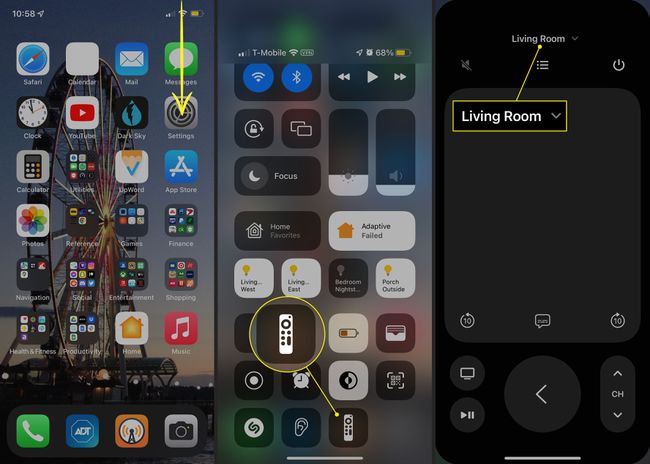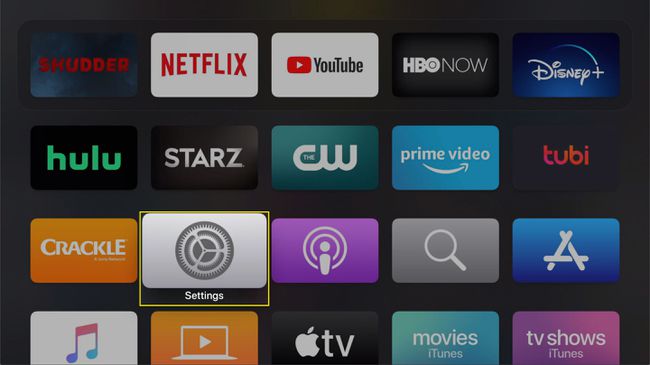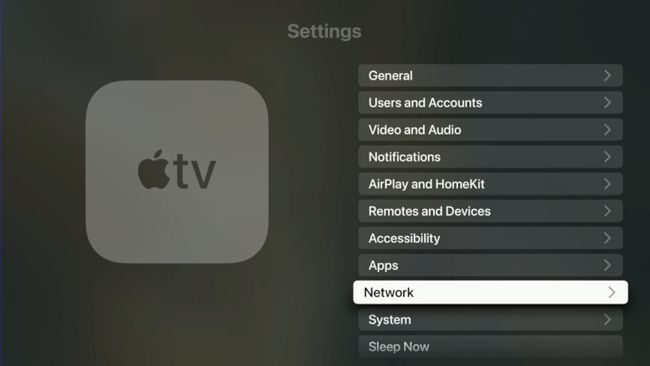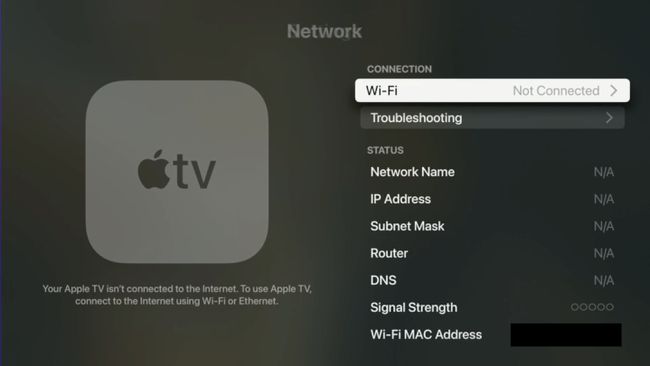Ce qu’il faut savoir
- Tout d’abord, connectez votre Apple TV à votre modem ou routeur avec un câble Ethernet.
- Ensuite, utilisez l’application iOS Remote ou une application Android tierce pour vous synchroniser avec votre Apple TV.
- Débranchez le câble Ethernet, puis allez dans Réglages > Réseau > Wi-Fi et sélectionnez votre réseau.
Cet article montre comment mettre votre Apple TV en Wi-Fi si vous avez égaré la télécommande fournie. Les instructions s’appliquent aux appareils exécutant tvOS 9 et les versions ultérieures.
Comment connecter une Apple TV au Wi-Fi sans télécommande ?
Si vous avez égaré la télécommande de l’Apple TV (ou la télécommande Siri), vous pouvez toujours contrôler votre lecteur de flux, mais vous devrez suivre quelques étapes supplémentaires. Voici comment procéder, que vous ayez un iPhone ou un appareil Android.
Sur un iPhone
Connectez votre Apple TV à votre routeur avec un câble Ethernet en utilisant le port situé à l’arrière du boîtier.

Assurez-vous que votre téléphone est connecté au réseau Wi-Fi associé à votre routeur, puis ouvrez l’application Paramètres.
Sélectionnez Centre de contrôle.
Si la télécommande Apple TV n’est pas répertoriée dans la liste des commandes incluses, appuyez sur le signe plus situé à côté de celle-ci dans la liste des commandes supplémentaires.
 Control Center > Apple TV Remote on an iPhone\">
Control Center > Apple TV Remote on an iPhone\">Pour accéder à l’application Remote, ouvrez votre Centre de contrôle:
- iOS 12 ou version ultérieure: Balayez vers le bas depuis le coin supérieur droit de votre écran.
- iOS 11 et versions antérieures: Balayez vers le haut depuis le bas de l’écran.
Sélectionnez l’icône de la télécommande Apple TV.
Choisissez votre Apple TV dans le menu en haut.

Un code à quatre chiffres s’affiche sur l’écran de votre téléviseur. Saisissez-le sur votre téléphone et l’application Remote sera couplée avec l’Apple TV. Vous pouvez maintenant contrôler votre Apple TV avec votre téléphone.
Débranchez le câble Ethernet.
Sur l’Apple TV, sélectionnez Paramètres dans l’écran d’accueil.

Allez sur Réseau.

Sélectionnez Wi-Fi.

Choisissez votre réseau Wi-Fi et saisissez le mot de passe, le cas échéant.
Votre Apple TV se connectera au réseau et vous pourrez continuer à utiliser votre application de télécommande pour la contrôler.
Sur un appareil Android
Si vous utilisez un appareil Android, les instructions sont similaires, mais elles commencent différemment. Comme Android ne dispose pas d’une application de télécommande conçue par Apple, vous devrez télécharger une option tierce depuis le Google Play Store. Le processus de synchronisation de l’application avec votre Apple TV sera à peu près le même : assurez-vous que votre téléphone est connecté au même réseau que celui associé à votre routeur, puis vous recevrez un code à saisir sur votre téléphone. Ensuite, commencez par l’étape 9 ci-dessus.
Sinon, utilisez Ethernet
Si cela vous convient, il peut être préférable de ne pas utiliser le Wi-Fi et de laisser votre Apple TV connectée à votre routeur par une connexion filaire. Un câble Ethernet peut fournir une connexion plus rapide et plus stable que le sans fil, et il est moins vulnérable aux interférences que le Wi-Fi. Si votre routeur est proche de votre téléviseur, envisagez cette option. Vous pouvez toujours utiliser une application de télécommande pour contrôler votre Apple TV.
FAQ
- Comment connecter un Apple TV au réseau Wi-Fi d’un hôtel ?
Voyager avec une Apple TV et se connecter au Wi-Fi' de l’hôtel peut s’avérer difficile car elle ne dispose pas d’un navigateur web intégré. Allez dans Paramètres > Réseau > Wi-Fi et voyez s’il détecte un réseau captif ; si c’est le cas, suivez les instructions sur votre appareil iOS. L’équipe technique de l’hôtel peut également ajouter manuellement votre Apple TV au réseau en utilisant son adresse MAC.
- Comment modifier le Wi-Fi sur un Apple TV ?
Pour modifier le réseau Wi-Fi de votre Apple TV', ouvrez Paramètres et sélectionnez Réseau > Wi-Fi. Lorsque les réseaux voisins apparaissent, sélectionnez un nouveau réseau Wi-Fi. Entrez le mot de passe du nouveau réseau et sélectionnez Done > OK.
- Comment oublier un réseau Wi-Fi sur un Apple TV ?
Pour oublier un réseau Wi-Fi sur un Apple TV, ouvrez Paramètres et sélectionnez Réseau > Wi-Fi. Ouvrez le réseau Wi-Fi que vous souhaitez oublier et sélectionnez Oublier le réseau. Votre Apple TV ne se connectera plus automatiquement à ce réseau à l’avenir.
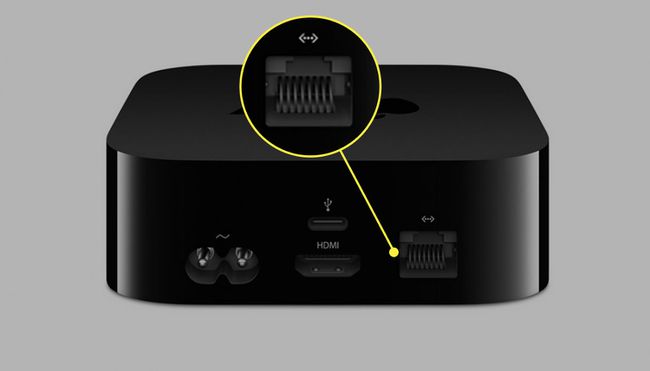
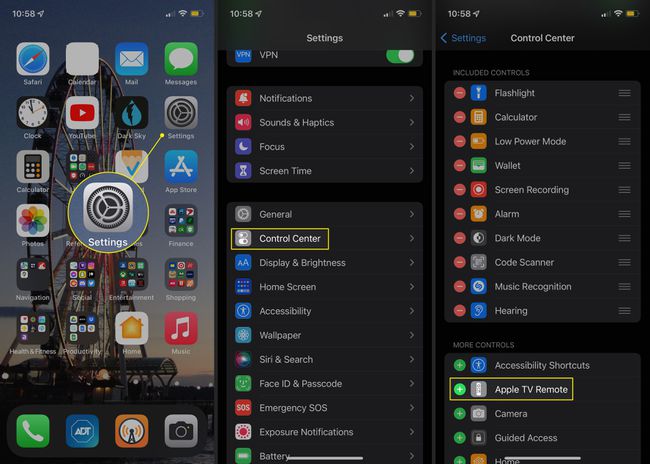 Control Center > Apple TV Remote on an iPhone\">
Control Center > Apple TV Remote on an iPhone\">